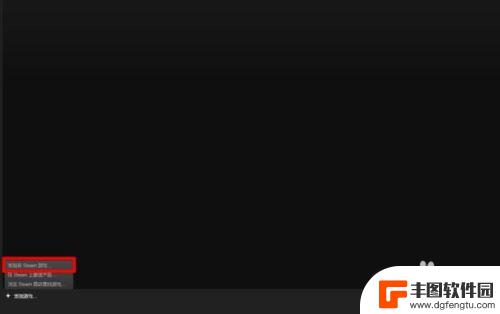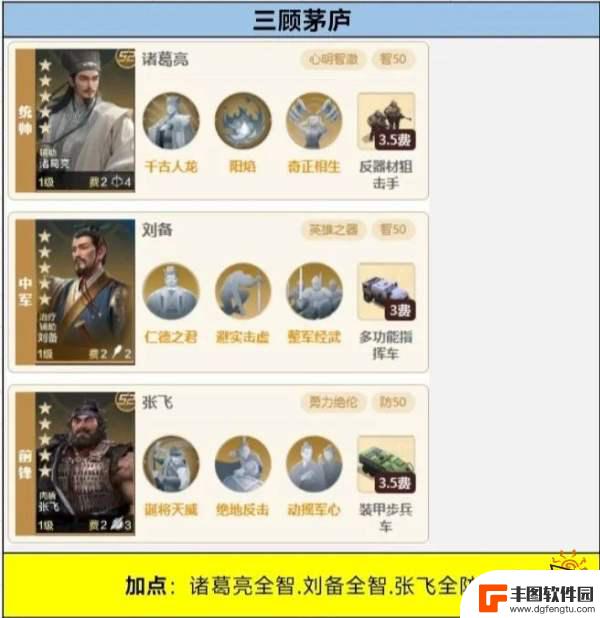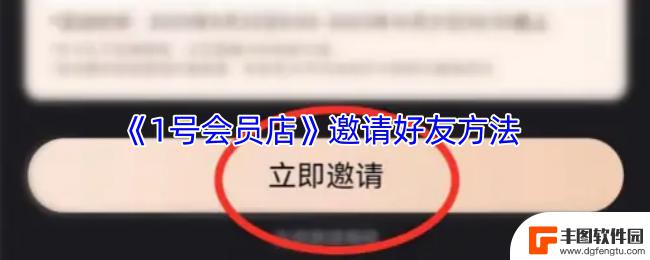怎么调steam中游戏语言 Steam和游戏内显示语言如何同步设置
发布时间:2023-10-16 15:31:20 来源:丰图软件园
怎么调steam中游戏语言,Steam是一款广受欢迎的游戏平台,提供了丰富多样的游戏选择,有时候我们可能会遇到一个问题,就是游戏的语言设置与Steam的语言设置不一致。这样一来游戏界面和文字就会显示为我们不熟悉或者无法理解的语言,给我们带来不便。怎样才能将Steam和游戏内的语言设置同步起来呢?在本文中我们将探讨这个问题,并提供解决方案。
Steam和游戏内显示语言如何同步设置
具体步骤:
1登录steam,点击steam左上角的Steam按钮。在下拉菜单中选择“设定”。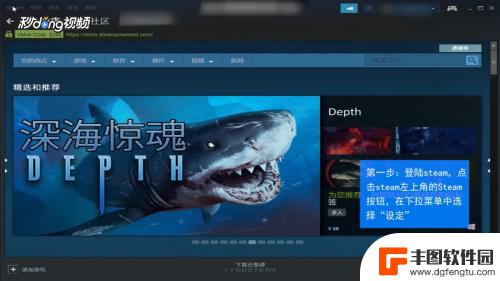 2点击设定之后在新对话框中选择“界面”。
2点击设定之后在新对话框中选择“界面”。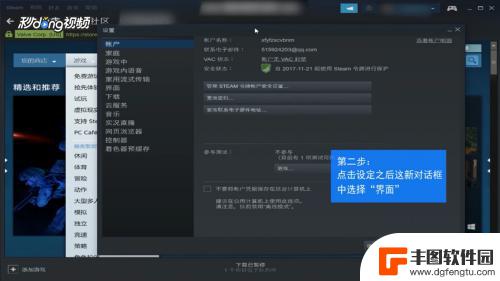 3找到语言选项,根据自己的需要选择语言。选择好语言后steam会重新启动。
3找到语言选项,根据自己的需要选择语言。选择好语言后steam会重新启动。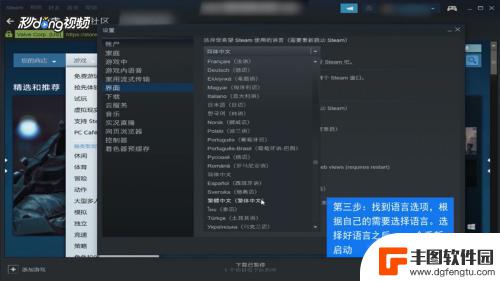 4在游戏库中找到需要更改语言的游戏,右键点击游戏会弹出一个下拉菜单,选择最后一项。
4在游戏库中找到需要更改语言的游戏,右键点击游戏会弹出一个下拉菜单,选择最后一项。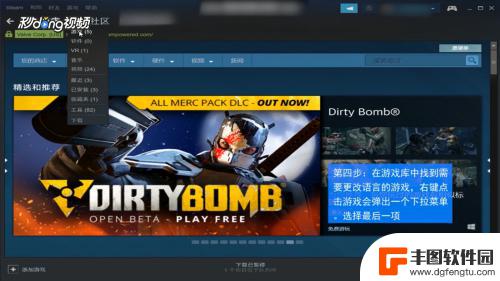 5在弹出的对话框中选择“语言”,即可设置语言。
5在弹出的对话框中选择“语言”,即可设置语言。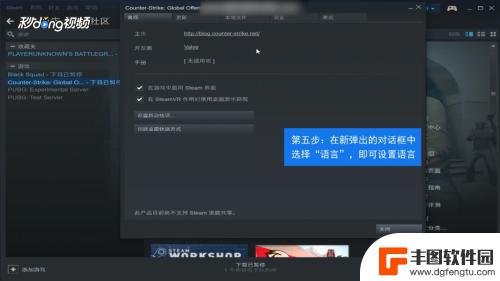
以上是如何调整Steam游戏语言的详细步骤,阅读完后,相信对你们有所启发和帮助,如果还有其他问题需要解决,请继续关注本站,你将会获得更多更新内容。
热门游戏
- 相关攻略
- 小编精选
-
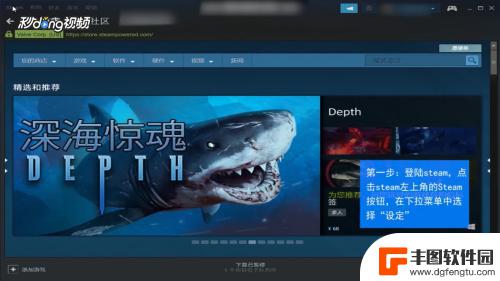
steam游戏如何选择游戏语言 Steam显示语言设置教程
steam游戏如何选择游戏语言,随着游戏市场的迅速发展,越来越多的玩家选择在Steam平台上畅玩各类游戏,对于不同国家和地区的玩家来说,选择合适的游戏语言成为了一个重要的问题。...
2023-10-06
-
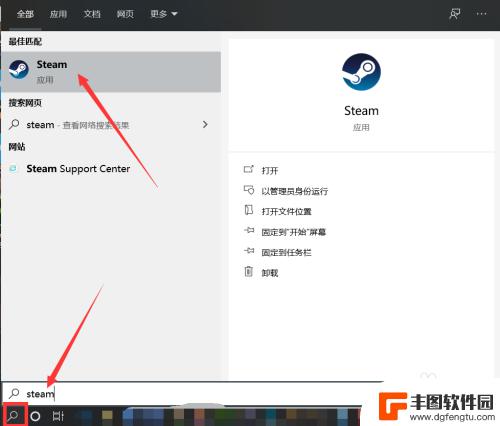
steam全屏怎么更改语音 Steam客户端如何调整为英文界面
Steam是一款广受欢迎的游戏平台,为了更好地体验游戏和交流,很多玩家希望将其界面语言调整为英文,在Steam客户端中,要更改语言设置并调整为英文界面,并不复杂。通过简单的几个...
2024-04-24
-
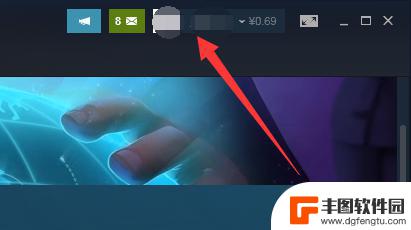
steam上预言 steam偏好设置怎么改中文语言
steam上预言,在当前全球最大的游戏平台Steam上,许多游戏都支持多国语言的设定,其中包括中文语言选项,有些玩家在使用Steam时却发现游戏的界面和文字并没有自动切换成中文...
2023-11-04
-
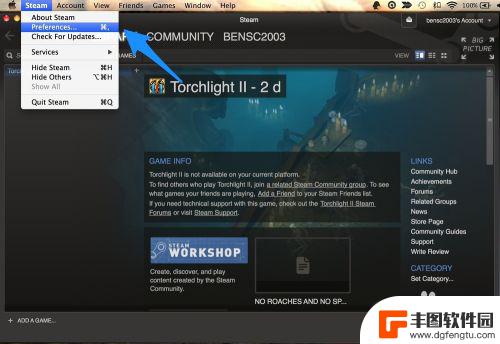
steam中文哪里设置 怎么在Steam上设置中文语言
steam中文哪里设置,在当今的数字化时代,越来越多的人选择在Steam平台上享受游戏的乐趣,对于那些不懂英文或更喜欢使用中文的玩家来说,如何在Steam上设置中文语言成为一个...
2023-11-22
-
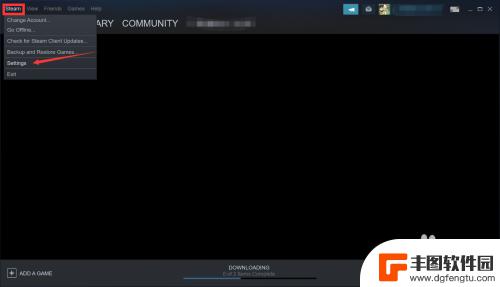
steam上怎么搜索中文 英文版Steam怎么改成中文
在Steam上搜索中文游戏或者改变英文版Steam语言设置成中文都是很简单的事情,只需要在搜索框中输入中文关键词,就可以找到大量中文游戏。如果想要将Steam的语言设置改成中文...
2024-04-03
-
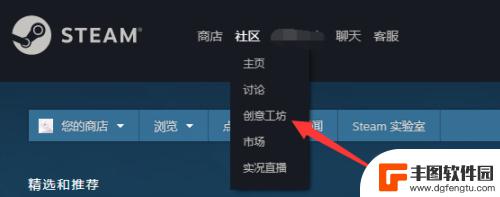
如何翻译steam Steam创意工坊中文设置教程
Steam创意工坊是一个极富创意和乐趣的平台,让玩家可以自由地分享、下载和使用各种游戏内容,对于一些非英语母语的玩家来说,使用Steam创意工坊可能会面临一些语言上的障碍。本文...
2024-02-03
-

空洞骑士怎么完美结局 空洞骑士结局怎么样
在游戏空洞骑士中,玩家扮演的是一个勇敢的骑士,踏上了一场充满挑战和冒险的旅程,但是在游戏的结局中,许多玩家都对空洞骑士的结局感到困惑和不满意。他们希望看到一个更加完美和令人满意...
2025-02-18
-
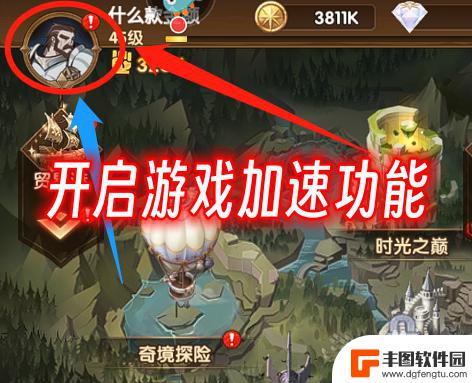
剑与家园如何卡加速 剑与远征加速功能开启方法
在游戏剑与家园和剑与远征中,卡加速是一项非常重要的功能,可以帮助玩家快速提升实力和战力,而要想开启加速功能,玩家们需要掌握一些技巧和方法。在这两款游戏中,加速功能的开启方式各有...
2025-02-18